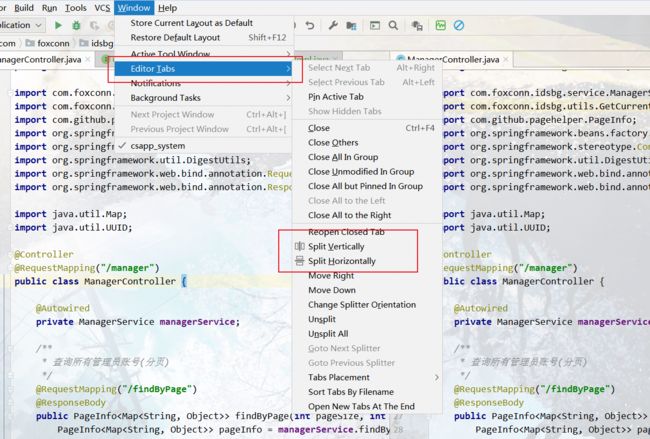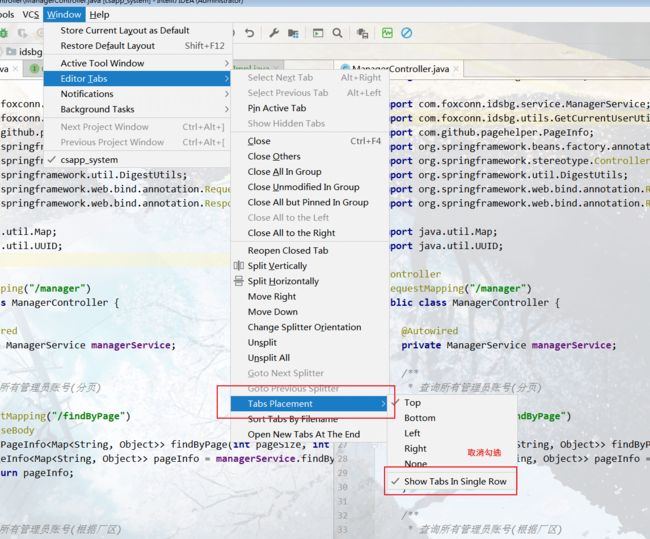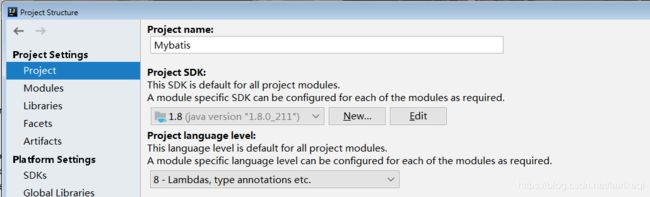IntelliJ IDEA 入门 -- 安装及设置
一、IntelliJ IDEA的下载及其安装
官网直接download
- IntelliJ IDEA下载安装教程
- 史上最简单的 IntelliJ IDEA 教程
IntelliJ IDEA目录结构
bin: 容器,执行文件和启动参数等
help: 快捷键文档和其他帮助文档
jre64: 64位的java运行环境
lib: idea依赖的类库
license: 各插件许可
plugin: 插件
二、IntelliJ IDEA设置
1.字体设置
-
界面主题字体修改:
File -> Setting... -> Appearance & Behavior -> Appearance; -
代码编辑区字体修改:
File -> Setting... -> Editor -> Font; -
控制台字体修改:
File -> Setting... -> Editor > Color Scheme > Console Font; -
控制台字体颜色修改:
File -> Settings... -> Editor ->Color Scheme -> Console Colors -> Console; -
文件编码设置:
File -> Setting... -> Editor -> File Encoding -> 都设置为UTF-8。
2.注释模板设置
-
设置Class注释模板:
File -> Settings... -> Editor -> File and Code Templates -> Files -> Class; -
设置Function注释模板
1. File -> Settings... -> Editor -> Live Templates -> 右边 + Template Group...
2. 再选中新建的template,点击右边 + 号 LiveTemplate,下方设置快捷键注释模板应用范围
3.Abbreviation 填 *,右侧Expand with choose Enter,即方法模板快捷键为 / + * + 回车
填 template Text,并且设置模板范围为java全选 下方蓝色 Change
参考:
- 详细:idea如何设置类头注释和方法注释
- idea生成类注释和方法注释的正确方法
3.自动导包设置
File -> Settings... -> Editor -> General -> Auto Import 修改下拉框至all -> 选中 add unambiguous.../Optimize imports on the fly...
4.关闭Intellij IDEA自动更新
File -> Settings... -> Appearance & Behavior->System Settings -> Updates -> 取消Automatically check updates for勾选
5.隐藏.idea文件夹和.iml等文件
File -> Settings... -> Editor -> File Types下的 "Ignore files and folders" 添加.idea;*.iml;
6.设置Web浏览器
File -> Settings -> Tools -> Web Browsers -> 修改Path -> 浏览器启动地址 .exe -> 设置下方 Default Browser -> choose First Listed
7.设置IntelliJ IDEA的JVM内存值
该操作建议8G以上,64位操作系统进行
Help -> Edit Custom VM Options...->在idea.exe.vmoptions中修改
server
-Xms1024m
-Xmx2048m
三、IntelliJ IDEA屏蔽警告
1.警告级别及取消警告
-
Intellij idea设置警告级别
-
取消警告操作:
File -> Settings -> Editor -> Inspections,选择对应的警告,取消勾选或者设置为No highlighting,only fix即可
2.屏蔽警告
-
public类或方法警告改成包级私有(实际确实需要用public申明):
Java -> Declaration redundancy -> Declaration access can be weaker; -
注释模板黄色警告:
Java -> Javadoc -> Declaration has Javadoc problems; -
XML文件中SQL语句 no data source…警告:
SQL -> No data sources configure; -
XML文件中SQL语句 dialect is not configured… 警告:
SQL -> SQL dialect detection; -
XML文件中 注入语言 的背景色去除:
File -> Settings... -> Editor -> Color Scheme -> General -> Code -> Injected language fragment -> Background 去掉对号; -
重复代码警告:
File -> Setting... -> Inspections -> General -> Duplicated Code 不打勾√; -
去除绿色下划波浪线:
File -> Setings... -> Editor -> Color Scheme -> General -> typo(直接搜索也行) ->去掉最右边Effects 对勾; -
函数、字段、类never be used警告:
Inspections -> Java -> Declaration redundancy -> unused declaration; -
标签警告Form input without an associated label or title attribute:标签里添加placeholder=""
四、IntelliJ IDEA快捷使用
1. IntelliJ IDEA删除Project
first: File -> close Project
second: delete this Project in the local directory
last: move this Project when open idea
2. IntelliJ IDEA建立多个Module
-> first: new one empty Project
-> second: new one module
-> tips: notic the root content
3. 复制 Intellij idea 的错误提示信息
-> first: 单击本行提示错误信息
-> second: 找到最下方的信息 右击copy
-> tips: 粘贴即可 Ctrl + V
如何复制 Intellij idea 的错误提示信息
6. Intellij idea右下侧通知 Maven projects need to be imported: Import Changes or Enable Auto-Import
点击 Enable Auto-Import,之后更改pom.xml文件就会自动下载依赖包
7. IntelliJ idea 之 jdk Language level
在指定JDK的同时,还可以指定Project/Modules Language level,现在假设有一个项目代码想使用的 JDK 8 新特性:lambda 语法,JDK选择1.8,但是 language level 选择了 7-Diamonds,ARM,multi-catch etc.,一样会编译报错。即总结 language level:限定项目编译检查时最低要求的 JDK 特性。
五、Intellij idea 使用代理模式联网
如果你公司电脑不开发外网,只有代理,idea设置一下照样能用。
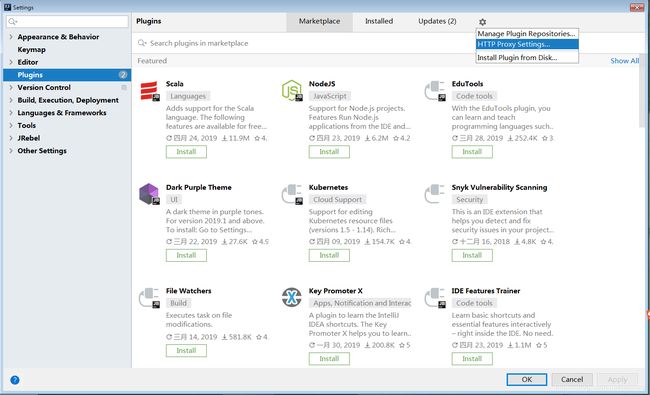
<proxy>
<id>my-proxyid>
<active>trueactive>
<protocol>httpprotocol>
<host>csproxy.***.com.cnhost>
<port>18**5port>
proxy>
- Intellij idea使用代理模式联网